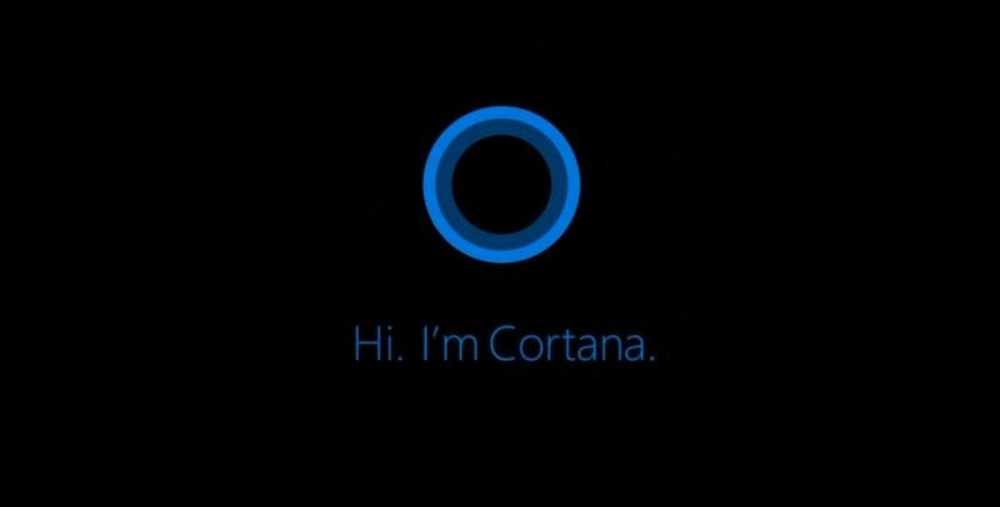La voce Cortana non funziona in Windows 10
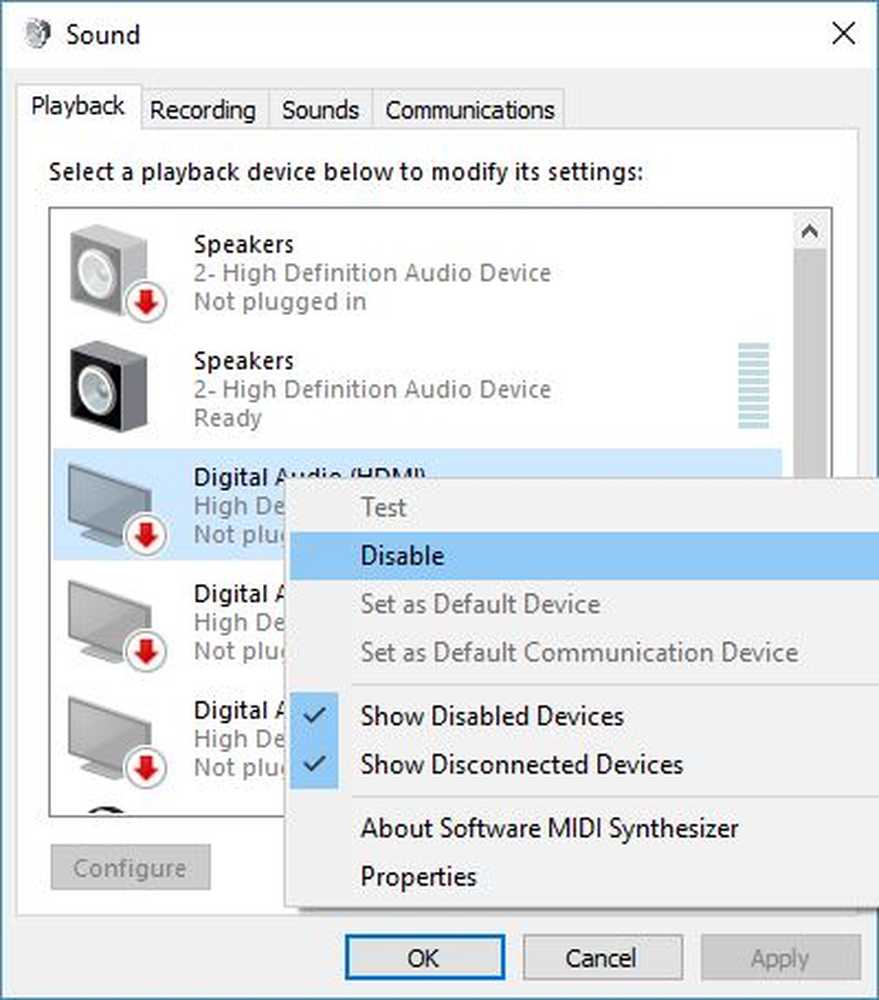
Microsoft Cortana è il sistema di assistente digitale dell'azienda progettato per competere con Siri, Amazon Alexa, Google Now e tutti gli altri là fuori. Ora, dato che Windows 10 Mobile è quasi morto nell'acqua, non possiamo essere certi di quante persone stiano sfruttando ciò che Cortana ha da offrire. Sì, l'assistente digitale è una funzionalità importante su Windows 10, e ci sono diversi a chi piace usarlo.
La voce di Cortana non funziona
Per coloro che utilizzano il servizio, a volte potresti aver riscontrato un problema particolare con Cortana, in cui nessun suono entra in gioco. Questo non va bene perché Cortana è la migliore quando parla, quindi se ti stai grattando i capelli, per favore fermati perché ti abbiamo coperto.
Riavvia Cortana
Aprire il Task Manager, riavviare il processo Cortana e vedere. Dovrai fare clic destro su Cortana e selezionare Fine del processo. Successivamente, dalla scheda File, selezionare Esegui una nuova attività. genere cortana.exe e premi Invio per riavviare il processo.
Controlla le impostazioni Ore silenziose

Potresti imbatterti in un problema in cui Cortana non ha voce, ma potrebbe essere facilmente risolto invertendo ciò che hai fatto tramite Quiet Hours. Devi semplicemente disattivare Ore silenziose, e non è difficile da seguire.
Per prima cosa, devi aprire il Centro operativo premendo il tasto Windows + A o fai clic sull'icona nell'angolo destro dello schermo. Da qui, cerca l'icona Ore calme, quindi fai clic su di essa per disattivarla.
Ricorda che disabilitare le ore di silenzio risveglierà le tue notifiche.
Disabilita audio digitale
Se hai due dispositivi di riproduzione abilitati sul tuo personal computer, allora c'è una possibilità che Cortana possa entrare in conflitto con uno di loro, e questo probabilmente farà perdere voce alla Microsoft Voice Assistant.
Quindi, devi fare clic con il pulsante destro del mouse sull'icona Suono, quindi selezionare riproduzione dispositivi dal menu. Individua l'uscita audio digitale che non stai utilizzando e disattivare it, e da lì, riavvia il computer e controlla se Cortana è tornata al suo sé loquace.Per la situazione questo non funziona, quindi è il momento di prendere misure drastiche per risolvere il problema una volta per tutte.
Esegui risoluzione dei problemi audio
Corri il Riproduzione della risoluzione dei problemi audio. Puoi facilmente richiamare tramite il pannello di controllo, la ricerca sulla barra delle applicazioni o la scheda Risoluzione dei problemi del nostro freeware FixWin 10. Puoi anche accedere dalla pagina Risoluzione dei problemi in Windows 10.

Verifica se questo identifica e risolve il problema per te.
Ripristina le impostazioni di Cortana
Ecco la cosa; per prima cosa è necessario avviare Cortana, quindi accedere all'area Impostazioni. Vedrai l'opzione che dice: "La disattivazione di Cortana cancella ciò che Cortana sa su questo dispositivo, ma non eliminerà nulla dal Notebook. Dopo che Cortana è spento, puoi decidere cosa ti piacerebbe fare con tutto ciò che è ancora memorizzato nel cloud ".
Spegni e riavvia il computer.
Una volta riavviato il computer, configurare nuovamente Cortana.
Facci sapere se qualcosa qui ti ha aiutato.
Letture correlate:- Cortana e la ricerca sulla barra delle applicazioni non funzionano
- Cortana Chiedimi qualunque cosa non funziona
- Cortana non trova applicazioni o file desktop.